Annons
Det är ett helt nytt år, och jag är stolt över att vara en del av något helt nytt här på MakeUseOf: En oberoende hårdvaruöversikt följt av en giveaway. Vi har gjort gott om giveaways tidigare, mest för programvara, men också för väldigt cool hårdvara som Nikon D3000 dSLR. Idag kommer vi att ge bort en Amazon Kindle Fire surfplatta till en lycklig läsare, men vi tog oss tid att testa den först, och vi har en fullständig genomgång av hur det är. Vi köpte faktiskt den här Kindle Fire - denna giveaway sponsras inte av Amazon eller någon annan, så recensionen är inte partisk. Bara för att vi ger bort en betyder det inte att det är en perfekt enhet (annars skulle vi bara behålla allt för oss själva!).
Åh, och Kindle Fire är ursprungligen en enhet i USA bara - så om du är utanför USA kan det vara din bästa chans att få en. Låt oss komma igång, ska vi?
Introduktion

Kindle Fire är en 7-tums multitouch-surfplatta. Den har en dual-core processor, en upplösning på 1024 × 600 pixlar och 8 GB internt minne. Det kör en anpassad byggnad av Android-operativsystemet - så kraftigt anpassat, att du inte känner att det är Android mest av tiden (mer om det senare) Till 200 dollar kostar Kindle Fire mindre än hälften av en iPad 2.
Som nämnts ovan har Amazon valt att göra Kindle Fire endast tillgänglig inom USA. Det betyder att om du är utanför USA är många delar av Kindle-upplevelsen inte tillgängliga för dig (till exempel App Store och filmer). Jag testade enheten i Israel, och denna recension återspeglar användarupplevelsen. Det finns sätt att kringgå Amazons regionala skydd, men de tenderar att vara invecklade, och eftersom jag ville hålla enheten i ett orört tillstånd för en lycklig läsare, försökte jag inte dem. Så denna översyn handlar främst om hårdvaran, och vad du kan förvänta dig av Kindle som en hårdvaruplattform.
Inledande intryck

Kindle Fire anländer i en robust låda utan krusiduller. I tidens anda gjorde Amazon tydligt ett försök att använda så lite förpackningsmaterial som möjligt. Om du någonsin har köpt en "vanlig" Kindle, bör brandens förpackning vara bekant. I kartongen hittar du en gjuten "hållare" för Kindle. Under Kindle hittar du en strömadapter, och det handlar om det:
![KindleFire [9] Kindle Fire Review](/f/567752d9fa07a8eafbcf098e8073489a.jpg)
Design
![kindleFire [11] Kindle Fire Review](/f/d4fed4768dd24f38538b528d504a7d34.jpg)
Ovanför kan du se Kindle Fire på en Samsung Galaxy Tab 10.1. Även om elden har en mindre skärm är den betydligt tjockare än Galaxy Tab:

Detta är en sida vid sida av Kindle Fire och Galaxy Tab. Fliken är avsmalnande så att den känns ännu tunnare längs kanterna, men även när du jämför bastjockleken är Kindle märkbart tjockare.
För en annan storleksjämförelse, här är Kindle Fire bredvid en Kindle 3:
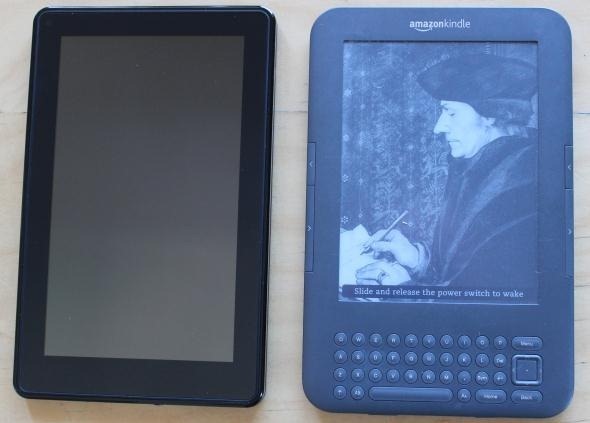
Detta är mycket mer likt - faktiskt är Kindle Fire nästan exakt samma storlek som Kindle 3, bara mycket tjockare. Till skillnad från Kindle 3 är toppen av Kindle Fire helt osmyckad - inte ens en Amazon-logotyp i sikte. Inga knappar heller. Det är bara en ram med en skärm. Du kan hitta Kindle-logotypen präglad på enhetens kraftigt gummierade baksida:
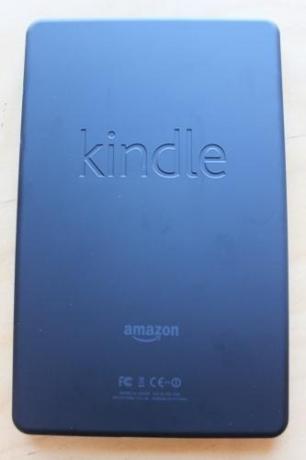
Den gummierade ryggen i kombination med enhetens kompakta bredd gör det enkelt att hålla i. Men på 413 gram (14,6 ounces) är Kindle Fire inte en lätt enhet, särskilt inte när den hålls med bara en hand. Så medan storlek inte är ett problem när du försöker ta tag i den med bara en hand, för långvarig användning kommer du förmodligen att hitta dig med att använda båda händerna för att hålla enheten, eller stötta den mot något.
Kontrollerna samlas i botten av enheten, ungefär som på ”vanliga” Kindles:

Det finns ett hörlursuttag till vänster, en Micro USB-port och en strömbrytare. Låt oss jämföra det med kontrolllayouten på en Kindle 3:
![kindlecompare [3] Kindle Fire Review](/f/756e3f2f75b1ec0b7d06dfe211f7bddb.jpg)
Ovan är Kindle 3, och nedan är Kindle Fire. Som ni kan se har Amazon avlägsnat volymknappen på Kindle Fire: Den finns inte någon annanstans - det är bara borta. En annan betydande förändring: strömbrytaren aktiveras inte genom att skjuta utan med ett enkelt tryck. Båda dessa är faktiskt stora steg bakåt för Kindle. För att ändra volymen krävs fikling med pekskärmen, och jag har stängt av skärmen många gånger bara genom att hålla enheten. Jag hoppas att Amazon förbättrar kontrolllayouten vid framtida revisioner av Fire och gör den mer lik den Kindle's beprövade layout.
Kindle Fire innehåller också två högtalare:

Som du kan se ovan är högtalarna uppradade på enhetens "övre" sida - dvs mittemot kontrollerna. Detta är en mycket konstig plats för högtalarna, med tanke på att videor måste ses på i liggande läge. När du vänder enheten för att titta på en video är båda högtalarna på samma sida. Det är också mycket lätt att dämpa ljudet av misstag när du håller i enheten. En mycket bättre position för högtalarna skulle ha varit på enhetens breda sida för faktisk stereo när du tittade på videor.
Använda Kindle Fire
![kindlefire [13] amazon kindle fire recension](/f/d92e9128bd597ea6b8f99754f5eeb3e0.jpg)
Så här ser Kindles huvudgränssnitt ut i liggande orientering. Högst upp finns en starkt modifierad Android-statusfält. Direkt under är listan över innehållstyper som enheten kan visa, och under den är en visning av dina nyligen visade objekt. Du kan dra mellan dem i en CoverFlow-liknande skärm:
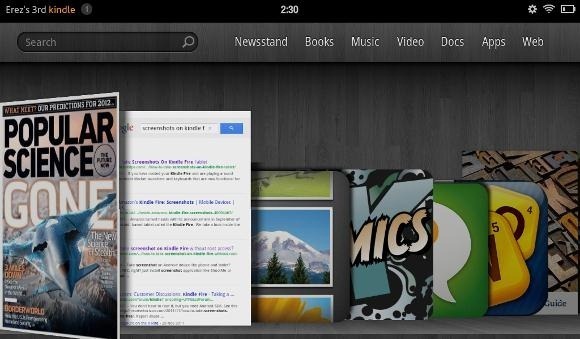
Under de nyligen använda artiklarna hittar du trähyllor som innehåller dina favoritappar, böcker och annat innehåll:
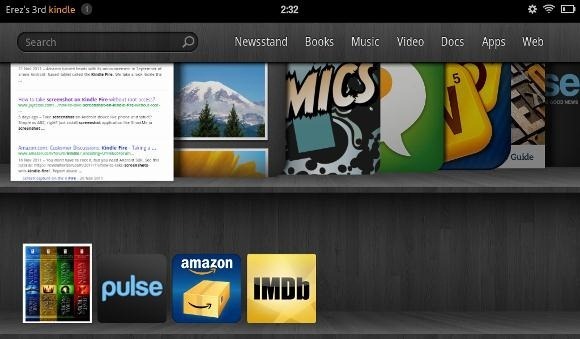
För att placera något på hyllan, helt enkelt ta tag i det från "nyligen visade" displayen och dra det på hyllan. Kunde inte vara enklare, egentligen. Låt oss nu titta på videobutiken:
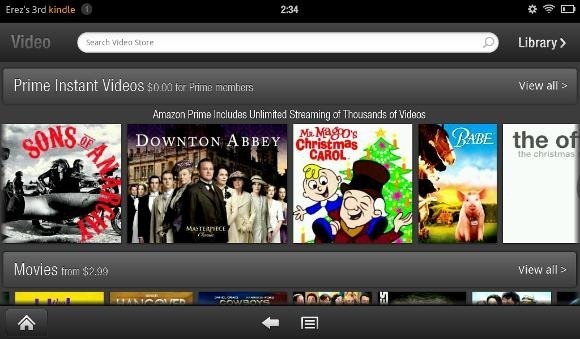
Kindle Fire kommer med ett månader gratis Amazon Prime-medlemskap, vilket ger dig rätt att se massor av innehåll gratis (om du är i USA). Om du är utanför staterna måste du nöja dig med trailers:
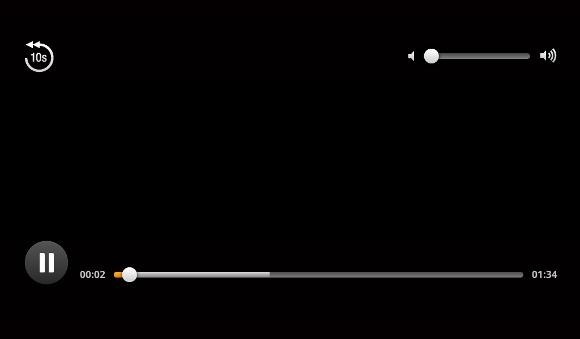
Mitt skärmdumpverktyg visar inte videon, men du kan se kontrollgränssnittet. När du inte vidrör skärmen försvinner gränssnittet och lämnar inget annat än den video du tittar på. Den övre vänstra knappen låter dig spola tillbaka tio sekunder; längst upp till höger ser du volymreglaget, och längst ner är en skrubber. Mycket enkelt, verkligen.
Låt oss nu titta på att läsa en bok med Kindle Fire:
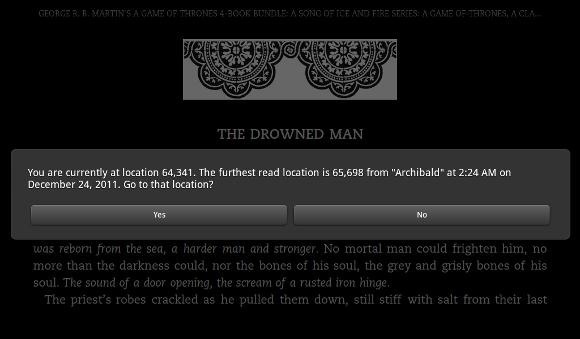
Amazon WhisperSync fungerar ganska bra, och Kindle Fire synkroniseras vanligtvis till den sista sidan som jag har läst i boken. Läs-appgränssnittet ser ut så här:

Detta är i liggande läge. Appen är praktiskt taget identisk med Kindle Android-appen, förutom att kontroller läggs tvärs nedre fältet eftersom Kindle Fire inte har en meny-hårdvaruknapp. Genom att trycka på skärmens högra sida vänds till nästa sida, trycka på dess vänstra sida vänder till föregående sida. Det här är teoretiskt trevligt, men det är väldigt lätt att trycka på skärmkanterna av misstag när du håller enheten. Genom att trycka på mitten av skärmen visas kontrollgränssnittet som du kan se i skärmdumpen ovan. När du bara läser ser appen så ut:
![kindleFire [15] amazon kindle fire recension](/f/f55f2af75f744a99afac29b0a784dcd1.jpg)
Du kan välja en av tre olika bakgrundsfärger och flera teckensnitt och också ändra teckenstorlek. Ganska mycket vad du kan förvänta dig av en Kindle Android-app, verkligen.
Låt oss därefter läsa en tidning på Kindle Fire:
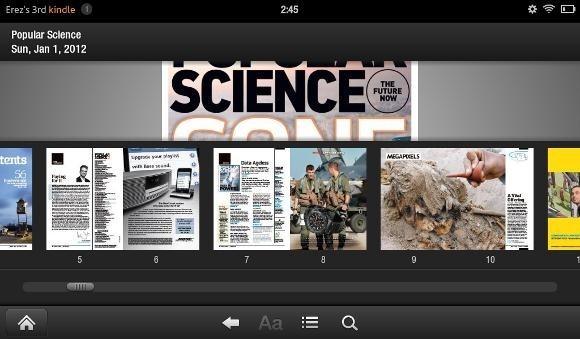
Detta är januari 2012-numret av Popular Science (du kan köpa tidskrifter internationellt i Kindle Store). Det finns en remsa längs botten för att snabbt skrubba igenom tidningen. En spridning ser ut så här:

Denna speciella tidning är en perfekt kopia av dess pappersmotståndsdel. Om du väntade dig gal interaktivitet, inbäddade videor och andra coola saker hittar du det inte här. För att kunna läsa vad som helst måste du klämma för att zooma och sedan panorera med fingret. Den maximala zoomnivån är inte heller hög. Så medan tidskrifter kan visas bra på Kindle Fire, gör den lilla skärmstorleken dem svåra att läsa.
Vissa tidskrifter erbjuds i ett "Kindle native" -format, som ser mer ut som en e-bok än en tidning. Ta exempelvis Fantasy & Science Fiction:
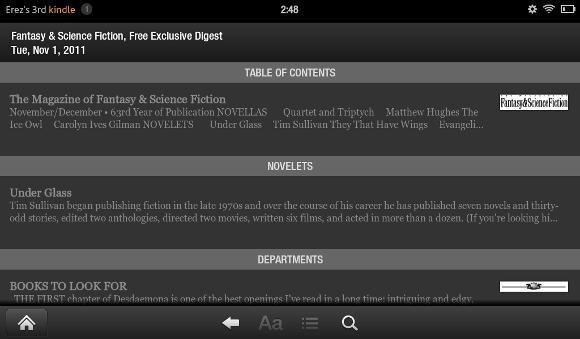
Som ni ser är det mycket som att läsa en Kindle-bok. Detta format fungerar mycket bra för texttunga tidskrifter och är perfekt läsbart.
Silk Browser
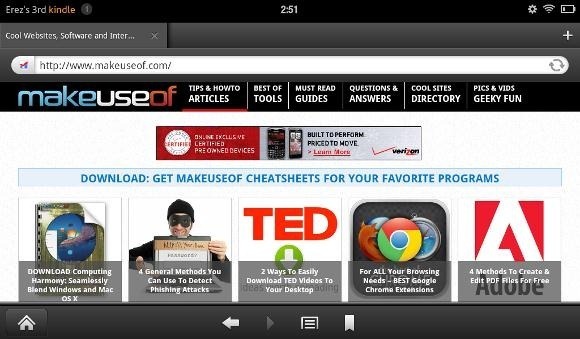
En av Kindle: s främsta försäljningspunkter är Amazon Silk, en "revolutionerande moln-accelererad" webbläsare (Amazons ord, inte mina). Silk-webbläsaren använder Amazons moln för att göra surfningen snabbare. Amazon säger: Med varje sidförfrågan bestämmer Silk dynamiskt en arbetsdelning mellan den mobila hårdvaran och Amazon EC2 (dvs. vilken webbläsare underkomponenter körs där) som tar hänsyn till faktorer som nätverksförhållanden, sidkomplexitet och platsen för eventuell cache innehåll.
Det låter glatt och bör översätta till snabbt snabba surfningstider. Tyvärr, vid regelbunden användning, skulle jag vara hårt pressad att säga att Silk gjorde någon märkbar skillnad. Gizmodo tog cirka 15 sekunder att fullständigt återge och MakeUseOf tog cirka 20-25 sekunder. Sidan var användbar innan den slutförde rendering, men den kändes inte snabbt.
På en positiv anmärkning var sidåtergivning perfekt på plats:
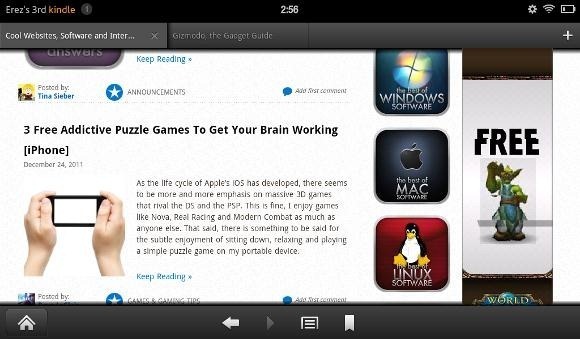
Flash-innehåll fungerar silkeslätt, och det hela känns väldigt solid. Nyp-till-zoom är också mycket lyhörda. Sammantaget är bläddring med Kindle Fire en härlig upplevelse.
Living With the Kindle Fire
I mitt dagliga liv tillbringar jag vanligtvis kvalitetstid med min Kindle i sängen, precis innan jag sover. Med en vanlig Kindle betyder det att jag har min läslampa på, och jag läser den som en bok. När jag använde elden behövde jag inte en läslampa, vilket var trevligt. Nackdelen var att mina ögon gjorde ont efter ett par timmars läsning i mörkret. Detta hände även när jag använde en svart bakgrund.
En annan irritation var mjukvarorelaterad. Som jag nämnde finns det inga hårdvaruknappar för att kontrollera ljudvolymen. Du kan stänga av volymen med den övre kontrollfältet, som ser ut så här:
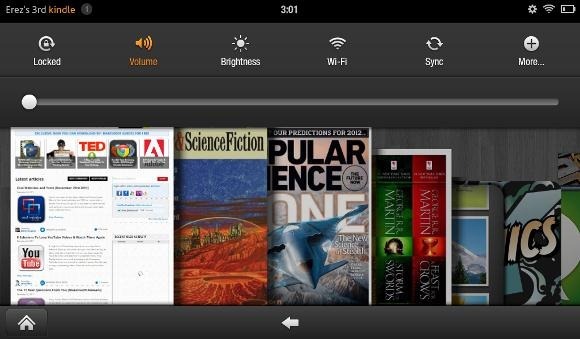
Men även om volymen stängts av ljöd Kindle en hörbar varning när batteriet sjönk under 15%. Detta var sent på natten, med min betydande andra liggande i sängen bredvid mig och försökte sova. Ganska irriterande.
På grund av Kindle's heft, var jag tvungen att anpassa en ny läsställning. Jag kunde inte riktigt ligga på ryggen och hålla Kindle över huvudet; Jag kunde inte heller hålla den vertikalt eftersom jag fortsatte att stänga av den av misstag. Så småningom kunde jag läsa genom att flytta till liggande läge och ta tag i Kindle med båda händerna.
Ska du köpa det?
Om du är i USA skulle mitt svar vara ett entydigt JA. För $ 200, Kindle Fire är mycket tablett. UI: n är mycket lyhörd, och med Amazons lockande innehållsalternativ (Kindle-utlåningsbibliotek, videor etc.) skulle Kindle Fire förmodligen vara en glädje att använda. Jag skulle dock inte köpa det istället för en e-bläck Kindle. För att bara läsa böcker vinner den vanliga Kindle fortfarande.
Om du är utanför USA blir svaret mer komplicerat. På sin egen, med sin standard Amazon-firmware, är Kindle Fire inte ett så bra val. Amazon App Market fungerar inte utanför USA, vilket innebär att du inte kommer att kunna installera några appar (det är därför jag inte har granskat den delen). Du kommer inte heller kunna se videor. Men om du är intresserad av Kindle strikt som en hårdvaruplattform är det en härlig enhet. Alternativ Android-distribution CyanogenMod är tillgängligt för Kindle Fire, vilket innebär att du kan byta ut din Kindle Fire igen, ogiltigförklara alla typer av garantier och ha kul med en smart 7-tavla. Huruvida du väljer att gå ner den vägen är naturligtvis upp till dig.
Vi ger det här Kindle Fire granska enheten bort till en mycket lycklig MakeUseOf-läsare. Så här går du med i giveaway.
Hur vinner jag Kindle Fire?
Det är enkelt, följ bara anvisningarna.
Steg 1: Fyll i giveaway-formen
Vänligen fyll i formuläret med din riktigt namn och e-postadress så att vi kan komma i kontakt om du väljs som en vinnare.
Den giveaway-kod som krävs för att aktivera formuläret är tillgänglig från vår Facebook-sida.
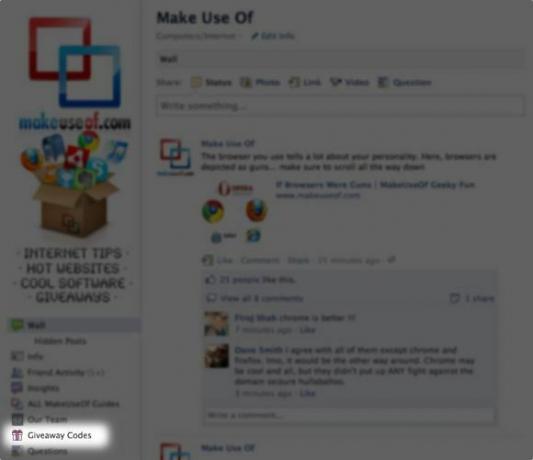
Givningen är över. Vinnaren är Craig Hunter från Skottland! Grattis, Craig!
Steg 2: Dela!
Du är nästan klar. Nu är det bara att dela inlägget. Det finns två alternativ att välja mellan eller så kan du göra båda!
Gilla det på Facebook
Eller dela det på Twitter
Denna giveaway börjar nu och slutar 31 januari. Vinnaren väljs slumpmässigt och informeras via e-post.
Sprid ordet till dina vänner och ha kul!
Intresserad av att sponsra en giveaway? Vi skulle älska att höra från dig.


